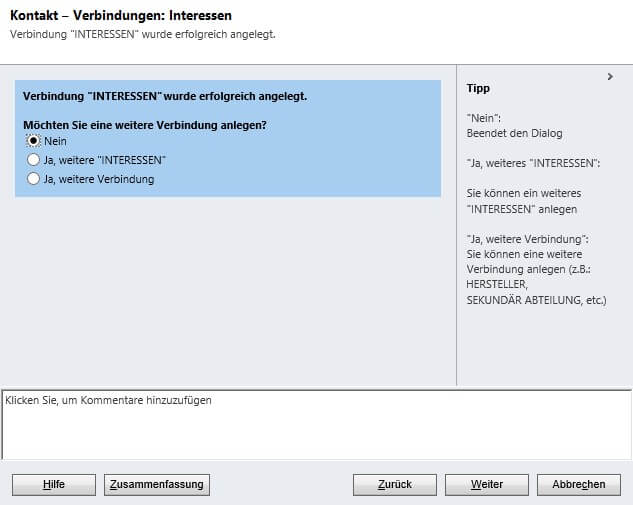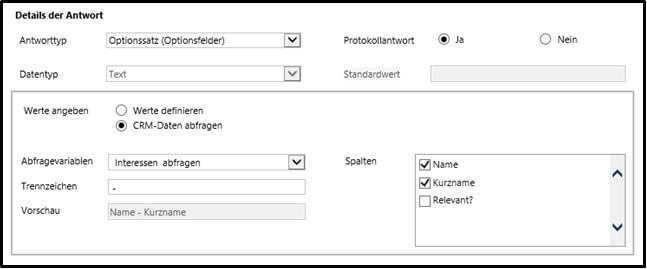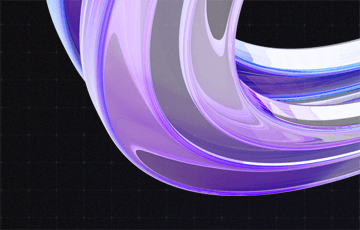CRM-Verbindungen mit Dialogen einfach anlegen
In Microsoft Dynamics CRM ist das Anlegen von Verbindungen zwischen Entitäten nicht gerade intuitiv gestaltet. Es gibt jedoch einen einfachen Weg, um Entitäten miteinander in Beziehung zu setzen: Dialoge.
In diesem Blogbeitrag erkläre ich Ihnen Schritt für Schritt, wie Sie die Interessen eines Kontakts mit ebendiesem verbinden können.
- Legen Sie zunächst in der Kategorie Dialogfeld einen Prozess mit dem Namen „Kontakt – Verbindungen: Interessen“ für die Entität Kontakt an. Dieser Dialog soll ein bedarfsabhängiger und untergeordneter Prozess sein.
- Fügen Sie eine Variable „_Pflichtfeld“ des Datentyps Ganze Zahl mit dem Standardwert 0 hinzu.
Der Anwender wird nun stets aufgefordert werden, einen Wert für das Interesse auszuwählen (siehe Schritt 4). - Ergänzen Sie eine Datenabfrage „Interessen abfragen“.
In diesem Beispiel ist Interesse eine benutzerdefinierte Entität. - Fügen Sie eine Seite „Interessenauswahl“ mit dem Anforderungstext „Welches Interesse soll am Kontakt hinterlegt werden?“ hinzu und ergänzen Sie als Antworttyp einen Optionssatz (Optionsfelder), der die Abfragevariable Interessen abfragen aus Schritt 3 verwendet.
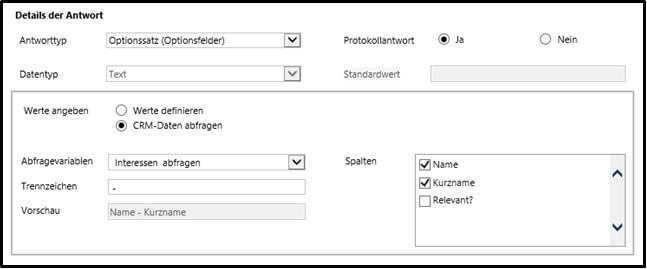
- Fügen Sie einen Schritt „Wert zuweisen“ hinzu. Legen Sie dort die Variable „_Pflichfeld“ auf den Wert 0.
Durch die Wahl des Standardwerts kann der Dialog später rekursiv durchlaufen werden kann. - Fügen Sie eine Überprüfungsbedingung hinzu. Diese prüft, ob auf der Dialogseite Interessenauswahl (siehe Schritt 4) ein Wert ausgewählt wurde. Ist dies nicht der Fall, wird die Variable „_Pflichtfeld“ auf 1 gesetzt.
- Ist die Variable „_Pflichtfeld“ gleich 1, wird der Anwender durch eine weitere Überprüfungsbedingung aufgefordert, einen Schritt zurück zu gehen, um das Interesse auszuwählen, oder den Dialog abzubrechen.
- Mit der Standardaktion zur Überprüfungsbedingung wird die Variable „_Pflichtfeld“ wieder auf 0 gesetzt und der wichtige Schritt „Datensatz erstellen“, mit dem die Verbindung angelegt wird, durchgeführt.
Bemerkung: „Interesse“ und „Interessent“ sind benutzerdefinierte Verbindungsrollen.
- Die Rekursion: Fügen Sie eine Seite „Verbindung erfolgreich angelegt!“ hinzu. Auf dieser wird der Anwender gefragt, ob er eine weitere Verbindung anlegen möchte. Legen Sie dazu erneut einen Antworttyp Optionssatz (Optionsfelder) mit den definierten Werten Ja und Nein an.
- Fügen Sie schließlich eine weitere Überprüfungsbedingung hinzu, die den Reaktionswert aus dem vorherigen Schritt (Seite Verbindung erfolgreich angelegt!) auswertet. „Ja“ ruft den Dialog erneut auf und eine weitere Verbindung kann angelegt werden, „Nein“ beendet den Dialog.
Geschafft! In nur zehn Schritten haben Sie so die gewünschte Verbindung erstellt. Wiederholen Sie diesen Prozess für alle gewünschten Verbindungen zwischen beliebigen Entitäten.
Hier noch ein Tipp: Verwenden Sie einen “Hauptdialog“, der alle anderen Dialoge zur Anlage von Verbindungen aufruft. Dazu muss im Hauptdialog eine Auswahl der „Subdialoge“ erfolgen. Bei Anpassung der Subdialoge kann die Rekursion wiederverwendet werden.
Viel Spaß beim Customizing!